AI中怎么用切片工具来分割图片?
溜溜自学 平面设计 2022-04-14 浏览:2437
大家好,我是小溜,在淘宝中必须将长篇的详情页分割成短短的几部分才能上传,以前很多人在PS中将其分割,如果是在AI中,该如何裁切呢?下面小溜就给大家分享一下具体的操作方法,希望本文内容能够帮助到大家。
想要更深入的了解“AI”可以点击免费试听溜溜自学网课程>>
工具/软件
电脑型号:联想(Lenovo)天逸510S;系统版本:Windows7;软件版本:AI CS6
方法/步骤
第1步
如图,准备一张图片,然后将其拖入到AI工具中
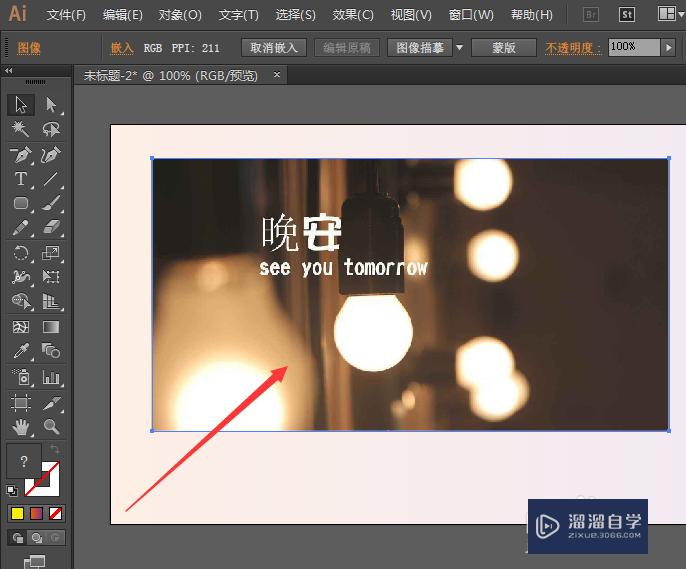
第2步
然后选择左侧工具中的切片选项,快捷键shift+k
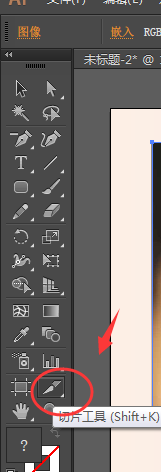
第3步
选择了切片工具后,然后在图片上绘制矩形框,切片只能是矩形裁切;
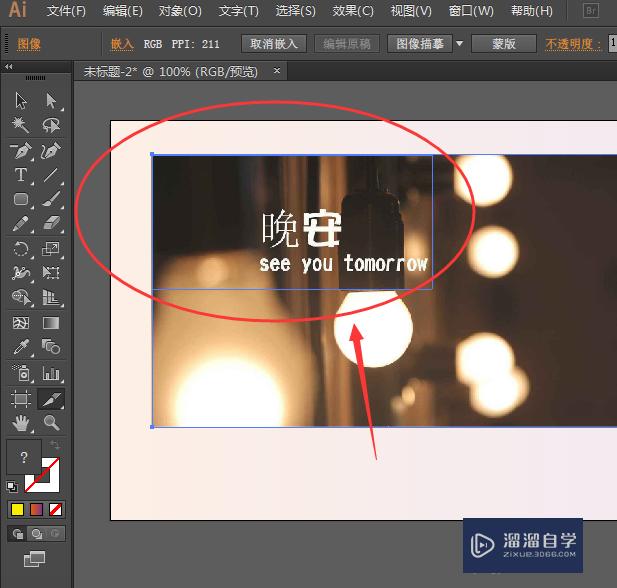
第4步
将图片无缝分割,如图所示
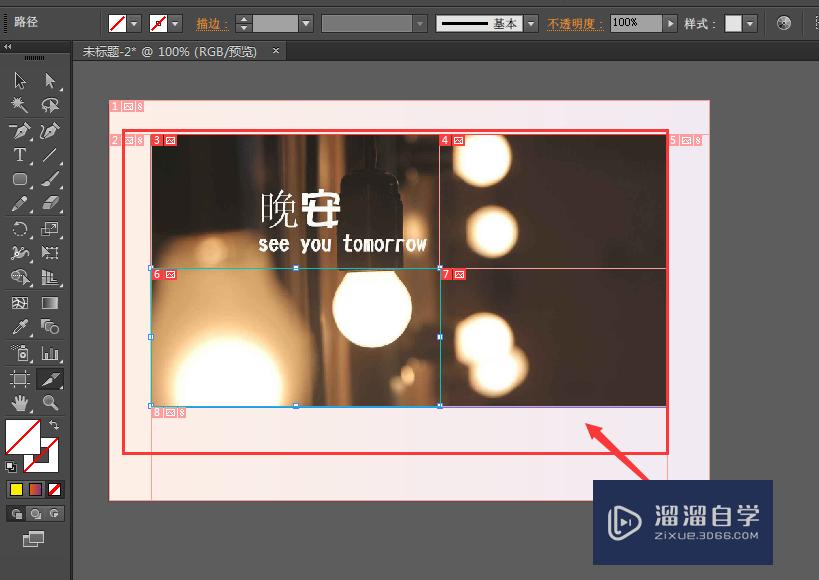
第5步
如果中间出现差错,可以使用切片选择工具进行调整对齐或者点中切片删除
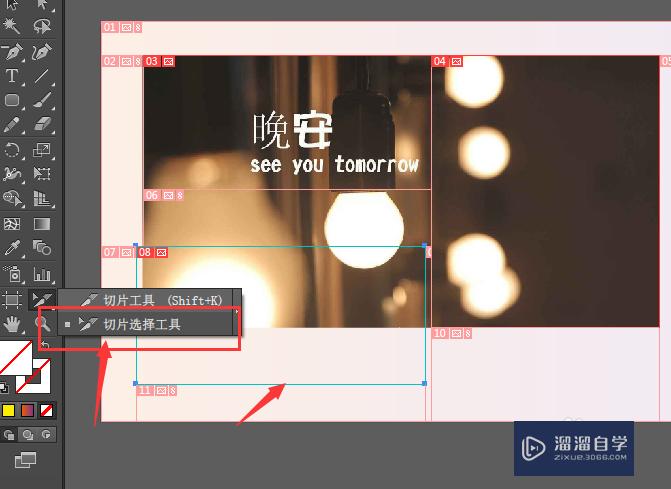
第6步
然后在导出的时候,选择文件中的存储为web格式方法导出
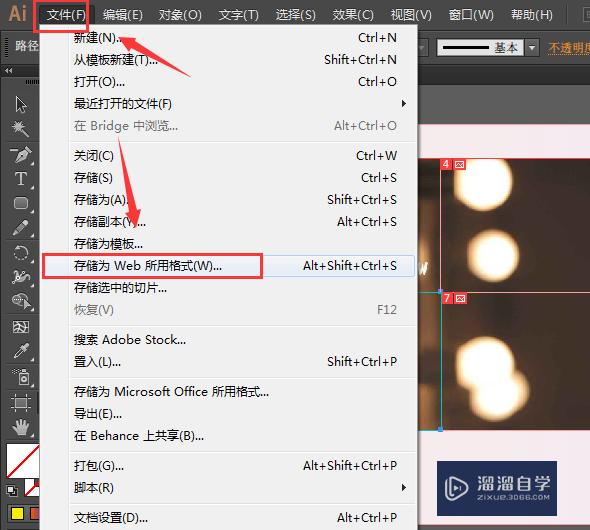
第7步
在保存界面上,选择保存的格式为jpg或其他图片格式,下面的导出切片选项上,选择所有切片,然后点击存储
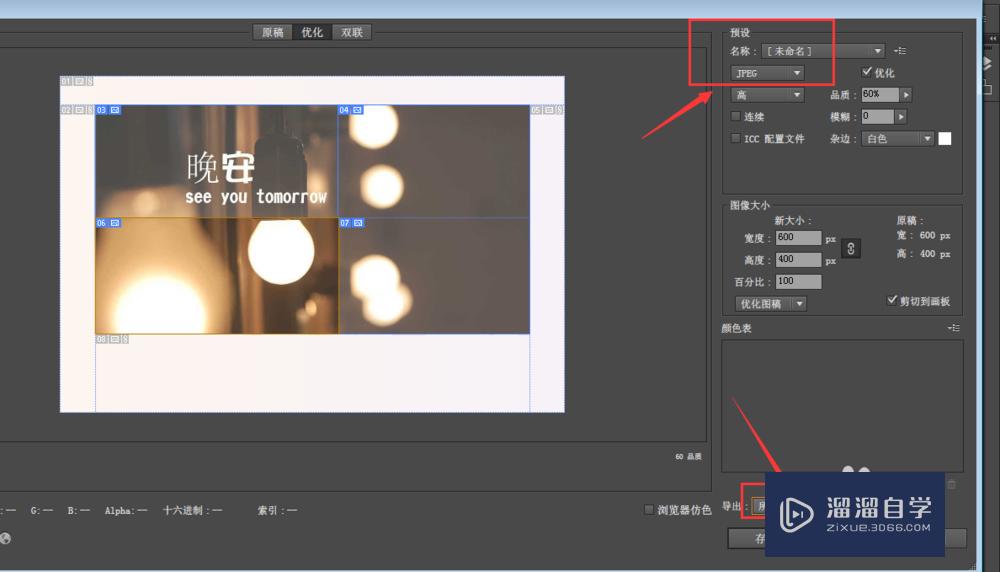
第8步
最后文件是以一个文件夹的方式创建了,打开文件夹就是所有裁切后的图片了,如图所示
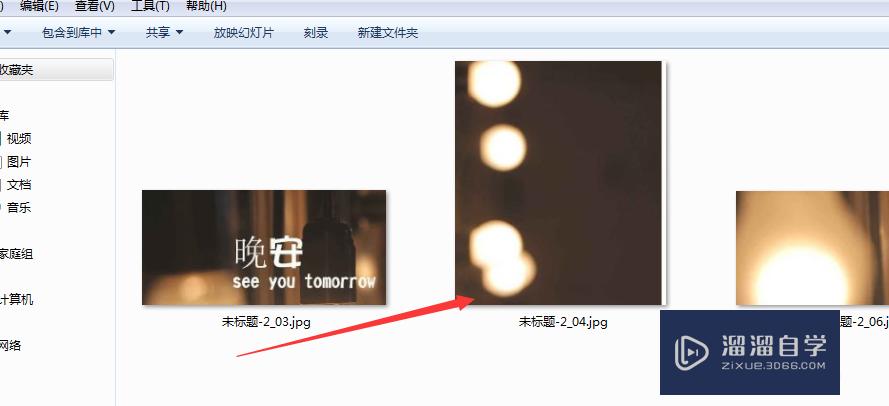
温馨提示
好了,以上就是“AI中怎么用切片工具来分割图片?”这篇文章全部内容了,小编已经全部分享给大家了,还不会的小伙伴们多看几次哦!最后,希望小编今天分享的文章能帮助到各位小伙伴,喜欢的朋友记得点赞或者转发哦!
相关文章
距结束 04 天 13 : 34 : 24
距结束 00 天 01 : 34 : 24
首页










